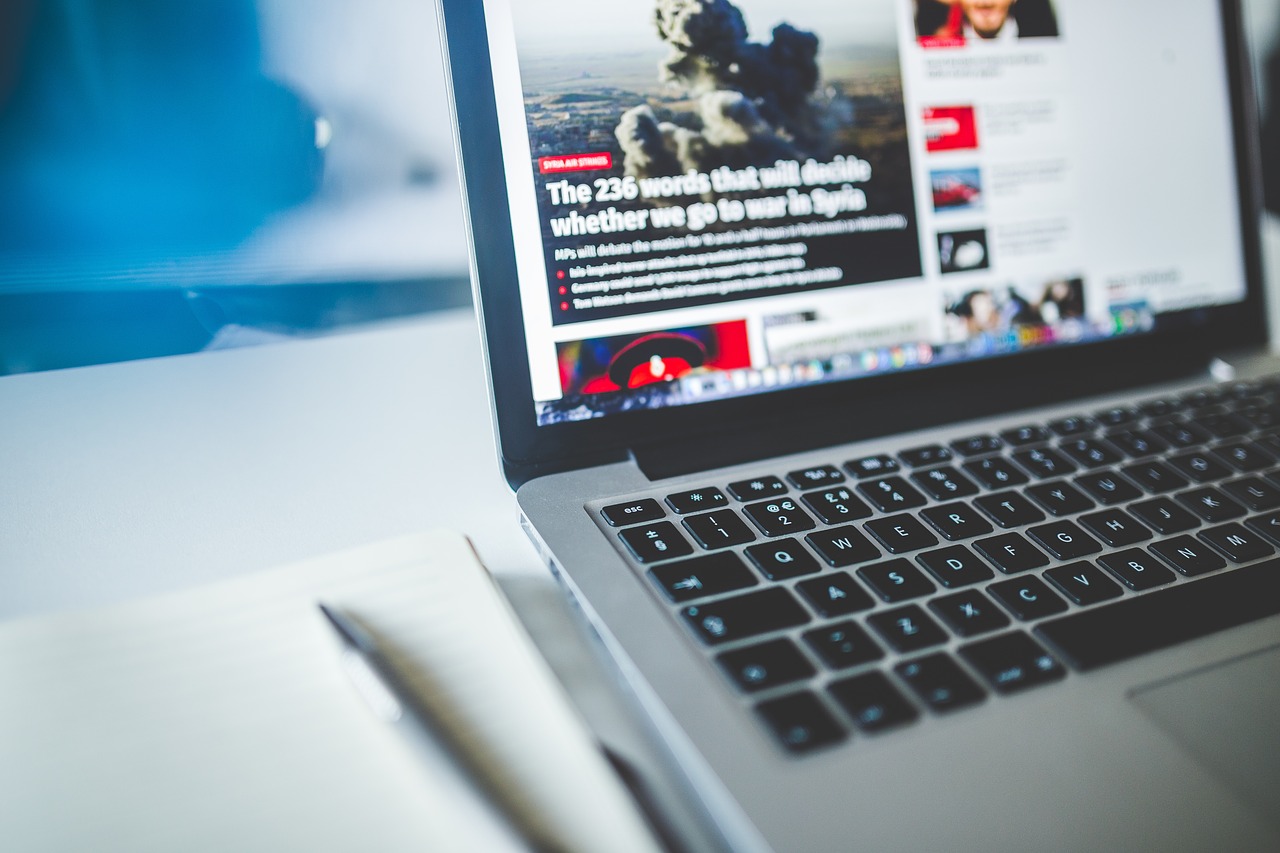パソコン工房でBTOパソコンを買う方法解説!高コスパ、大手、実店舗がある安心なBTOショップ
PRが含まれています
最終更新日:2025年10月10日
目次
- 1 パソコン工房は大手BTOパソコンショップ
- 2 パソコン工房の特徴
- 3 パソコン工房でBTOパソコンを買うメリット
- 4 ★おすすめのパソコン紹介
- 4.1 ゲームパソコン LEVEL∞ [Core i7 + RTX 4060 Ti](多くの方におすすめ)
- 4.2 ゲームパソコン LEVEL∞ [Core i9 + RTX 4070 Ti](ゲーム配信におすすめ)
- 4.3 ゲームパソコン LEVEL∞ [Ryzen 7 + RTX 4060](コストを抑えたい方におすすめ)
- 4.4 クリエイターパソコン SENSE∞ [Core i7 + RTX 3060](多くのクリエイターの方におすすめ)
- 4.5 クリエイターパソコン SENSE∞ [Core i9 + RTX 4060](動作を重くしたくない方におすすめ)
- 4.6 クリエイターパソコン SENSE∞ [Core i9 + RTX 4070 Ti](3D・VFXにおすすめ)
- 5 パソコン工房で自分にあったパソコンを買う方法
- 6 関連ページ
パソコン工房は大手BTOパソコンショップ
パソコン工房は実店舗がある大手BTOパソコンショップ
「パソコン工房」は全国に店舗がある大手BTOパソコンショップです。
BTOショップの中には注文をネットのみで受け付けていて実店舗がないところも多いです。
ですがパソコン工房には全国に60以上の店舗があるので、店に行けばパソコンに詳しい店員にパソコン購入の相談をしたり、店にパソコンを持ち込んで修理してもらったりなどの対応をしてもらうこともできます。
※ iiyama PCとは
パソコン工房のBTOパソコンにはiiyama PCというブランド名がついています。
iiyamaとは元々は長野県飯山市が創業の地で後に長野市に移転した株式会社イーヤマのブランドでした。イーヤマはメインではモニターを生産している会社でした。
iiyamaはモニターメーカーとしてブランド力があり、一時は海外に本社機能を移転するなど海外からの評価も高かったです。
最終的にはiiyamaはパソコン工房の親会社MCJグループに吸収合併されます。
また、パソコン工房は元々「Lesance(レサンセ)」という独自のBTOパソコンブランドがありましたがあまり知名度がありませんでした。
そこでパソコン工房はLesanceというブランドをなくし、iiyamaの工場がある長野市でBTOパソコンを生産し、「iiyama PC」としてブランド化させました。
パソコン工房の特徴

コスパがとても高い
「パソコン工房」のBTOパソコンは安いというところが大きな特徴です。
そもそもBTOショップのBTOパソコンは全体的に安いです。同じスペックのパソコンを一般的なパソコンメーカー(DELL、HP、NEC、富士通など)で買うと1.5倍から2倍近く価格が高くなりす。
パソコン工房の場合はBTOショップの中でもトップレベルで安いです。
大抵の場合、パソコン工房でパソコンを買えば安くなるということになるのでおすすめです。
機種がとても多い
| ショップ・メーカー | シリーズ | 機種数(デスクトップのみ) |
|---|---|---|
| パソコン工房 | ゲームパソコン LEVEL∞ | 269機種 |
| パソコン工房 | クリエイターパソコン SENSE∞ | 173機種 |
| マウスコンピューター | G-Tune | 59機種 |
| マウスコンピューター | クリエイターパソコン DAIV | 15機種 |
| ツクモ | G-GEAR | 112機種 |
| DELL | ALIENWARE | 7機種 |
| HP | OMEN | 6機種 |
| HP | Victus | 2機種 |
パソコン工房はものすごい数の機種が用意されています。機種の違いは主にスペックです。※
例えばデスクトップPCの場合、「ゲーミングパソコン LEVEL∞」シリーズが269機種、「クリエイターパソコン SENSE∞」シリーズは173機種となっています。(2023年8月5日時点。デスクトップPCのみ集計、現在販売中の機種のみ計測)
他のBTOショップの場合、マウスコンピューターのG-Tuneは59機種、ツクモのG-GEARの場合は112機種となっています。
パソコンメーカーの場合は更に少なく、DELLのALIENWAREは7機種、HPのOMENシリーズは6機種、HPのVictusシリーズは2機種となっています。
このように機種がものすごく多いので自分にあったスペックのパソコンが買うことができる可能性が高いです。
一方でパソコン工房は機種がものすごく多いにもかかわらず、検索機能が貧弱で探しにくいというデメリットがあります。
例えば「CPUにCore i7を搭載しているPC」や「GPUにRTX 3070搭載しているPC」などのような検索はできますが、「Core i7かつRTX 3070搭載」というような組み合わせでの検索ができません。他のBTOショップ・パソコンメーカーでは組み合わせの検索は当然のようにできるので不便ではあります。
※ PCのスペックには例えばCPUが「Core i5」、「Core i7」、「Core i9」など、GPUが「RTX 4060」、「RTX 4060 Ti」、「RTX 4070」など、メモリが「16GB」、「32GB」など様々あります。
それらが「Core i7、RTX 4060、16GB」の機種だったり、「Core i7、RTX 4070、32GB」だったりなど様々な組み合わせの機種があるということです。
カスタマイズができる
パソコン工房はBTOショップなので、自分でスペックを変更してパソコンを注文できるカスタマイズ注文が可能です。
カスタマイズできるパーツは「OS(Windows 11 Pro、Homeなど)」、「メモリ容量・枚数」、「SSD・HDDの数・容量」、「電源」、「CPUファン」、「CPUグリス」あたりです。
SSDは多くて3つくらいまで、メモリ容量は64GBや128GBまで増設できる機種もあります。
なので例えば「メモリ以外は自分の求めているスペックとおりだけど、メモリは32GB欲しい」という場合や「SSDは3つ搭載させたい」という場合などは、カスタマイズすれば自分の求めている通りのスペックでパソコンを注文できるということになります。
ただしBTOショップの中ではカスタマイズの幅は狭いです。例えば他のBTOショップではCPUやGPUのカスタマイズができるところもあります。
ですがパソコン工房は基本構成が多く、ほぼすべてのCPUやGPUが搭載されている機種を選べます。
なので自分の求めているCPU・GPUを搭載した機種を見つけて、そこからメモリやSSDなどのカスタマイズをすれば問題になることはあまりありません。
最近は一般的なパソコンメーカーでもカスタマイズ注文ができるところも増えましたが、パソコンメーカーは「メモリ容量」と「SSD容量」しか変更できない場合が多いです。
パソコン工房でBTOパソコンを買うメリット


パソコンを安く買える
| メーカー・ショップ | 機種 (第13世代Core i7+RTX 4060搭載) | 価格(税込) |
|---|---|---|
| パソコン工房 | LEVEL∞ M-Class [LEVEL-M76M-137F-RLX] | 187,800円 |
| 219,800円 | ||
| DELL | 【Dell】Alienware Aurora R15 ゲーミング デスクトップ | 260,980円 |
「パソコン工房」はかなり安いBTOパソコンショップです。
パソコンメーカー(DELL、HP、NEC、富士通など)よりも2割~半額近くまで安くなっていることもあります。
安いからといってパソコンの質が低いということはありません。
現在は一般的なパソコンメーカーでさえ自社でPCパーツをほとんど作らずに、ほとんどすべてのPCパーツを外部のPCパーツメーカー製パーツを使ってパソコンを完成させています。
つまりパソコンの中身はBTOパソコンとほとんど同じです。
パソコンメーカーはPCケースやソフトを開発して付属させるなどをしてブランド的価値を高めようとしているので価格が高くなっています。
ですが中身はPCパーツメーカーのパーツなので性能や壊れやすさなどは変わりません。
なので現在パソコンはパソコン工房などのできるだけ安いBTOパソコンを買ったほうが得です。
自分の求めている通りのスペックのパソコンを買える
一般的なパソコンメーカーのパソコンは機種が少ないので、自分の求めているスペックのパソコンを買えない可能性が高いです。
例えばCPUにはCore iシリーズの場合、大きく分けるとCore i3、Core i5、Core i7、Core i9の4つの性能のシリーズがあります。
一般的なパソコンメーカーの場合、同じパソコンシリーズ内ではCPUに「Core i5」か「Core i7」搭載の機種しかないということがあります。
他にも現在メモリ容量は8GB、16GB、32GB搭載している機種が多いですが、「Core i7 + メモリ16GB」、「Core i5 + メモリ8GB」という機種はあるものの、「Core i5 + メモリ16GB」の機種がなかったりします。
ですがパソコン工房では「ゲーミングパソコン LEVEL∞」シリーズの場合260機種以上、「クリエイターパソコン SENSE∞」は170機種以上あるので、ほとんど場合自分の求めている組み合わせのスペックのパソコンを買うことができます。
なので一般的なパソコンメーカーの場合「Core i9を搭載したPCがほしいけど、Core i9を搭載しているパソコンはGPUに高価なRTX 4080を搭載した機種しかない」ということがありえますが、パソコン工房のパソコンなら例えばCore i9とミドルスペックのRTX 3050搭載パソコンも用意されています。
またメモリやSSD・HDDはカスタマイズ注文もできるので、メモリを64GBにしたりSSDを3つ搭載させてパソコンを注文できたりもします。
高性能CPUのCore i9・Ryzen 9搭載のPCを安く買える
他のパソコンメーカーではCPUにCore i9・Ryzen 9が搭載されているパソコンはあまりありません。
あったとしても2~3機種程度で、CPU以外のスペックが求めているものと違うものしかないということがよくあります。
例えばCore i9やRyzen 9が搭載されているPCにはGPUにもGeForce RTX 4080などの高価で性能が高いものが搭載されていることが多いです。
もしGPUを単体で買うとGeForce RTX 4060は4万5千円前後、GeForce RTX 4080は18万円前後となっています。GPUは少し性能を上げただけで価格が一気に上がってしまいます。
ですがパソコン工房はものすごい数の機種があります。Core i9やRyzen 9搭載パソコンでGPUにも様々な性能のものを搭載している組み合わせのパソコンがとても多いので、求めているスペックのパソコンを選びやすくなっています。
「ゲーム推奨スペックパソコン」が多い

パソコンをどう選べばいいかわからない方、パソコンのことがよくわからない方、とにかく手っ取り早くパソコンが欲しい方は「ゲーム推奨スペックパソコン」や「コンセプトモデル」を選べば簡単にパソコンが買えます。
ゲーム推奨スペックPCとは自分がプレイしたいゲームができるスペックのあるパソコンです。
例えば「ファイナルファンタジーXIV 推奨パソコン」、「ライザのアトリエ3 〜終わりの錬金術士と秘密の鍵〜 推奨パソコン」などが用意されています。
自分のプレイしたいゲームができる性能のパソコンを手っ取り早く買いたいという方はおすすめです。
「コンセプトモデル」がとても多い

「コンセプトモデル」とは主に動画編集ソフト、イラスト制作ソフト、3D制作ソフトなどのクリエイティブソフトを使用したい方に最適なスペックのパソコンです。
コンセプトモデルには例えば「4K動画編集向けパソコン SENSE∞」や「RAW現像・写真編集向けパソコン」などがあります。
クリエイティブソフトを使用するにはパソコンの性能が高くないといけません。ですがクリエイティブソフトには動画編集ソフト、イラスト制作ソフト、3D・CG制作ソフト、音楽制作ソフト(DAW・DTM)など様々な制作ソフトがあります。
制作したいものによってパソコンに必要なスペックは変わります。
なので自分が使用したい制作ソフトに必要なスペックがあるパソコンを手っ取り早く買いたい方におすすめです。
★おすすめのパソコン紹介
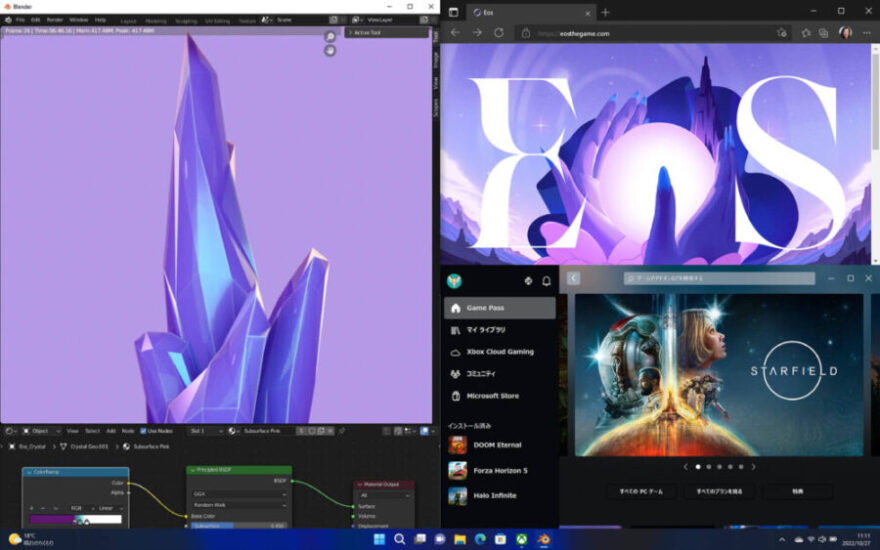
★おすすめのパソコン紹介
ゲームパソコン LEVEL∞ [Core i7 + RTX 4060 Ti](多くの方におすすめ)

「ゲームパソコン LEVEL∞ M-Class [LEVEL-M77M-137F-SLX]」はゲームをしたい多くの方におすすめのパソコンです。

| 名前 | LEVEL∞ M-Class |
| CPU | Core i7-13700F(PassMarkスコア:38,842) |
| GPU | GeForce RTX 4060 Ti(PassMarkスコア:22,676) |
| メモリ | 16GB |
| SSD | 500GB (NVMe) |
このPCにはCPUにCore i7を、GPUにGeForce RTX 4060 Tiが搭載されています。
このパソコンは性能的にほとんどのゲームで「高画質設定、解像度フルHD、フレームレート60fps以上」でプレイできるので、ゲームをしたい多くの方におすすめです。
またカスタマイズでメモリやSSDを増設することもできます。
ゲームパソコン LEVEL∞ [Core i9 + RTX 4070 Ti](ゲーム配信におすすめ)

ゲーム配信をしたい方は「ゲームパソコン LEVEL∞ R-Class [LEVEL-R779-LC139KF-UL2X]」がおすすめです。

| 名前 | LEVEL∞ R-Class |
| CPU | Core i9-13900(PassMarkスコア:46,903) |
| GPU | GeForce RTX 4070 Ti(PassMarkスコア:31,614) |
| メモリ | 32GB |
| SSD | 1TB (NVMe Gen4) |
このPCには性能の高いCPUのCore i9と、GPUのGeForce RTX 4070 Tiが搭載されています。
ゲーム配信は「ゲームのプレイ」とOBSによる「ゲーム画面の取り込み」、「映像のエンコード」、「映像のアップロード」など同時に重い作業をしなければいけません。
なのでゲーム配信にはこちらの性能の高いPCがおすすめです。また性能的に高解像度動画の動画編集などをしたいクリエイターの方にもおすすめです。
こちらもカスタマイズでメモリやSSDを増設することができます。
ゲームパソコン LEVEL∞ [Ryzen 7 + RTX 4060](コストを抑えたい方におすすめ)

安いパソコンが欲しい方は「ゲームパソコン LEVEL∞ M-Class [LEVEL-M7P5-R57X-RLX]」がおすすめです。

| 名前 | LEVEL∞ M-Class |
| CPU | Ryzen 7 5700X(PassMarkスコア:26,658) |
| GPU | GeForce RTX 4060(PassMarkスコア:19,548) |
| メモリ | 16GB |
| SSD | 500GB (NVMe) |
このPCにはコスパの高いCPUのRyzen 7が搭載されています。
このPCに搭載されているGPUのGeForce RTX 4060は性能的に大半のゲームで「高画質設定、解像度フルHD、フレームレート60fps」でプレイできます。
またカスタマイズでメモリやSSDを増設することができます。
クリエイターパソコン SENSE∞ [Core i7 + RTX 3060](多くのクリエイターの方におすすめ)

クリエイターPCでは「クリエイターパソコン SENSE∞ [SENSE-M07A-137F-RBX]」が多くの方におすすめです。

| 名前 | SENSE∞ |
| CPU | Core i7-13700F(PassMarkスコア:38,842) |
| GPU | GeForce RTX 3060(PassMarkスコア:16,881) |
| メモリ | 16GB |
| SSD | 500GB (NVMe) |
このPCにはCPUに第13世代「Core i7-13700F」を、GPUに「GeForce RTX 3060」が搭載されています。
性能的に動画編集、イラスト制作、画像編集・RAW現像、DTMなどをしたい多くのクリエイターの方におすすめです。
さらにカスタマイズでメモリ容量を32GB・64GBにしたり、SSDを1TB・2TBなどにしたり3つまで増設したりできます。特に動画編集をしたい方はカスタマイズがおすすめです。
クリエイターパソコン SENSE∞ [Core i9 + RTX 4060](動作を重くしたくない方におすすめ)

さらに性能の高い「クリエイターパソコン SENSE∞ [SENSE-F079-LC139KF-RLX]」もおすすめです。

| 名前 | SENSE∞ |
| CPU | Core i9-13900KF(PassMarkスコア:58,256) |
| GPU | GeForce RTX 4060(PassMarkスコア:19,548) |
| メモリ | 16GB |
| SSD | 500GB (NVMe) |
このPCには性能の高いCPUの第13世代「Core i9-13900KF」と、GPUの「GeForce RTX 4060」が搭載されています。
このPCはハイスペックなので動画編集ソフトなどの重い制作ソフトを使用中にとにかく動作が重くなったりフリーズしたりさせたくないない方におすすめです。
特に4Kなどの高解像度動画編集をしたい方おすすめです。
こちらもカスタマイズでメモリやSSDを増設することができます。
クリエイターパソコン SENSE∞ [Core i9 + RTX 4070 Ti](3D・VFXにおすすめ)

3D関係の制作をしたい方などは「クリエイターパソコン SENSE∞ [SENSE-F079-LC139KF-ULX]」がGPUの性能が高いのでおすすめです。

| 名前 | SENSE∞ |
| CPU | Core i9-13900KF(PassMarkスコア:58,256) |
| GPU | GeForce RTX 4070 Ti(PassMarkスコア:31,614) |
| メモリ | 32GB |
| SSD | 1TB (NVMe Gen4) |
このPCにはGPUに性能の高い「GeForce RTX 4070 Ti」が搭載されています。
GPUの性能が高いので3D・VR制作、3Dモデリング、After Effectsなどでモーショングラフィックス制作・VFX制作、AI・ディープラーニング開発をしたい方、ゲーム配信をしたい方などにおすすめです。
こちらもカスタマイズでメモリやSSDを増設することができます。
パソコン工房で自分にあったパソコンを買う方法

パソコン工房で
自分にあったスペックの
パソコンを買う方法
①シリーズを選ぶ
パソコン工房にはパソコンのシリーズがいくつかあります。
「ゲームパソコン LEVEL∞」シリーズはPCゲームをプレイするのに最適なシリーズです。このシリーズの特徴は様々なゲームがプレイできるようにGPUの性能が高い機種が多いところです。
「クリエイターパソコン SENSE∞」シリーズはクリエイター向けのパソコンです。動画編集、イラスト制作、3D制作、DTMなどのクリエイター向けの制作ソフトを使用するのに最適なスペックのパソコンが用意されています。
その他にも家庭向けの「STYLE∞」シリーズやビジネスパソコン「SOLUTION∞」があります。
②CPU選ぶ
パソコンを選ぶときにはCPUの性能は重要です。
なのでどのCPUを搭載するか先に決めておくとパソコンの機種を選ぶのが楽になります。
詳しくは下記で説明していきます。
CPUの性能によってパソコンの動作が軽くなったり重くなったりする
CPUはパソコンの動作全般を担当するパーツです。
なのでCPUの性能が高ければ高いほどパソコンの動作が早くなり安定します。
パソコンのソフトは軽いソフトと重くなりやすいソフトがあります。CPU性能が低いのに重くなりやすいソフトを使うとパソコンの動作が重くなってフリーズしたり強制終了してしまいやすくなります。
CPUの種類
| CPU | 使用目的 |
|---|---|
| Core i3、Ryzen 3 | オフィス系ソフト、事務会計ソフト 動画を見る |
| Core i5、Ryzen 5 | 大抵のソフトが快適に動く PCゲーム オンライン会議 軽めのクリエイター系ソフトなら可 |
| Core i7、Ryzen 7 | クリエイター系ソフト(動画編集、イラスト制作など) 3Dゲーム |
| Core i9、Ryzen 9 | クリエイター系ソフトを快適に使用したい(4K動画編集など) ゲーム配信、ライブ配信 研究・業務用ソフト(ディープラーニングなど) |
| その他(Celeron、Atomなど) | ウェブサイト閲覧、ワード・エクセル、テキストチャットなど |
CPUには主にIntel社の「Core iシリーズ」とAMD社の「Ryzenシリーズ」があります。
Core iシリーズにはCore i3、Core i5、Core i7、Core i9の4つのグレードがあります。Ryzenにも同じ用にRyzen 3、Ryzen 5、Ryzen 7、Ryzen 9があります。
基本的にこの数字が大きくなるほどグレードが高いCPUとなっています。つまり「Core i3 < Core i5 < Core i7 < Core i9」という順に性能が高くなっていきます。
またCPUは新しくなるほど性能が上がります。
現在Core iシリーズの最新の世代は第13世代です。Core iシリーズは新しく発売されるごとに世代が新しくなります。Ryzenは現在Ryzen 7000シリーズが最新の世代です。
第13世代Core iシリーズはCore i7-13700、Core i5-13400のように後ろの5桁の型番の最初の2桁が13になっているものです。
基本的には最新の世代とその1つ前の世代が現行なので、Core iシリーズの場合、第13世代と第12世代のどちらかを選ぶということになります。
CPUの選び方
| 使用目的 | おすすめCPU |
|---|---|
| ゲームをプレイ | Core i5、Ryzen 5以上。「Core i7・Ryzen 7」がおすすめ |
| 生配信・ゲーム実況配信 | Core i9・Ryzen 9がおすすめ |
| 動画編集 | 最低Core i7、Ryzen 7以上・「Core i9、Ryzen 9」がおすすめ |
| 高画質動画編集(4Kなど) | Core i9、Ryzen 9がおすすめ |
| イラスト制作 | Core i5・Ryzen 5以上。「Core i7・Ryzen 7」がおすすめ |
| 画像編集・RAW現像 | Core i5・Ryzen 5以上。「Core i7・Ryzen 7」がおすすめ |
| 3D・VR制作 | Core i7、Ryzen 7以上 |
| DTM・DAW | Core i7・Ryzen 7以上がおすすめ |
| その他 | Core i5・Ryzen 5があれば大抵のソフトは使用できる |
CPUのグレードによってだいたい使用できるソフトは決まっています。
家庭や会社で使用する場合「Core i3、Ryzen 3」があれば大抵の場合使用できます。ビデオチャットやリモートワークなどは少し動作が重くなりやすいのでCore i5、Ryzen 5あたりがおすすめです。
ゲームをプレイしたい場合、「Core i5、Ryzen 5」があれば大抵のソフトは動作します。重いソフトを安定してプレイしたい場合「Core i7、Ryzen 7」がおすすめです。
多くのクリエイターの方におすすめなCPUは「Core i7、Ryzen 7」以上です。制作ソフトは重いソフトが多いのでハイスペックなCPUが必要です。
「Core i7、Ryzen 7」は動画編集をしたい方や、特にイラスト制作、画像編集、DTMなどをしたい方におすすめです。
処理待ち時間を少しでも短くしたい方や4K動画などの高画質動画を編集したいクリエイターの方は「Core i9、Ryzen 9」がおすすめです。
またCPUは複数のソフトを同時に使用すると重くなりやすいので、ソフトを同時に使用しても重くなりにくくしたい方は性能の高いCPUがおすすめです。
※ただしノートPC用のCPUは性能が低いものが多いです。
Core i7と書かれていてもノートPCに搭載されているものはCore 5やCore i3と同じくらいの性能しかないものもあります。
ノートPCを買う時は、場合によっては1グレード上のCPUを搭載させることがおすすめです。
③GPUを選ぶ(ゲーミングPC・クリエイターPCの場合)
- 動画編集(フルHDなど):「RTX 3060」「RTX 3060 Ti」あたりがおすすめ
- 高画質動画編集(4Kなど):「RTX 3060 Ti」「RTX 4060 Ti」あたり
- イラスト制作:「RTX 3050」「GTX 1660 SUPER」あたりがおすすめ
- 画像編集・RAW現像:「RTX 3050」「GTX 1660 SUPER」がおすすめ
- 生配信・ゲーム実況配信:「RTX 4070」以上がおすすめ
- 3D・VR制作:「RTX 4070」以上がおすすめ
- DTM・DAW:内臓グラフィックでも可。「GTX 1650」以上がおすすめ
GPUはグラフィック関係の処理をするパーツ
GPUは3Dを表示したり画像関係の処理を担当するパーツです。
グラフィックボードに搭載されているGPUは「GeForce」などの性能が高いものが搭載されています。
CPUにも多くの場合GPUが搭載されていますが、CPUに内蔵されているGPUは性能がものすごく低いです。
ですが家庭や会社でMSオフィスを使用したり動画を再生したりするだけの場合はCPU内蔵GPUで十分なので、グラフィックボードを搭載しなくても問題ありません。
PCゲームをプレイしたい方は性能が高いGPUが必要です。プレイ中の解像度やフレームレートをどれに設定したいかによって必要なGPUが変わります。
また動画編集、イラスト制作などのクリエイティブソフトもGPUを「ハードウェアアクセラレーション」などという名前で使用します。
GPUをハードウェアアクセラレーションで使用する場合、GPUの使用頻度はゲームなどより多くないのでGeForce RTX 4090などのハイスペックなGPUを搭載させる必要はありません。ある程度のGPUを搭載させるのがおすすめです。
3D・CG制作、After Effectsなどでモーショングラフィックス・VFX制作、AI・ディープラーニング開発などにはGPUの使用頻度が高いので性能の高いGPUが必要です。
GPUは使用目的に合わせて性能を選ぶ
ここでグラフィックボード(GPU)を変えることができます。
ゲームをプレイしたい方は「GeForce RTX 3060」「RTX 4060」以上がおすすめです。
RTX 3060 Ti、RTX 4060 Tiあたりだとほとんどのゲームで「高画質設定、解像度フルHD、フレームレート60fps」でプレイできるのでおすすめです。
ゲーム実況配信をしたい方は「RTX 4070」以上がおすすめです。
クリエイター系ソフトを使用したい多くの方には「RTX 3050」「GTX 1660 SUPER」あたりがコスパが高いのでおすすめです。
Photoshopなどで画像編集したい方、CLIP STUDIO PAINTなどでイラストを制作したい方は「RTX 3050」以上を搭載させることがおすすめです。
Premiereなどで動画編集をしたい方は最低「RTX 3060」「RTX 4060」以上、できれば「RTX 4060 Ti」以上がおすすめです
4K動画などの高画質動画編集したい方は「RTX 4060 Ti」以上あったほうがいいでしょう。
After Effectsを使用したい方は最低でも「RTX 4070」以上、できれば「RTX 4070 Ti」以上がおすすめです。
3D・VR制作をしたい方は「RTX 4070 Ti」以上がおすすめです。
※基本的にGeForceシリーズがおすすめ:Radeonシリーズなどは使用者がほとんどいない
GPUでもっとも有名なシリーズはNVIDIA社(エヌビディア)のGeForceシリーズです。
GeForce以外には他にAMD社のRadeonシリーズ、企業向け・研究者向けのNVIDIA Tシリーズなどもあります。
ですが多くの方は基本的にGeForceシリーズを搭載させるのがおすすめです。
またNVIDIA Tシリーズなどの企業向け・研究者向けGPUは価格がとても高いわりに性能が低いです。個人の方で搭載させる必要はあまりありません。会社や学校などでTシリーズを使うように指示されている方以外はGeForceで十分です。
④選んだCPU・GPUから機種を探す
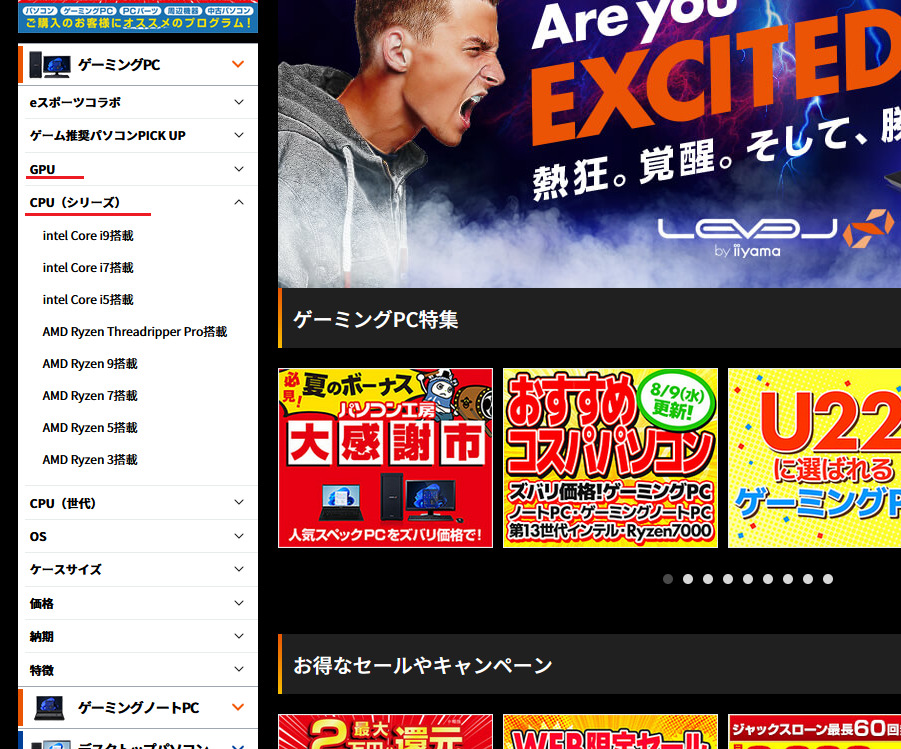
左のサイドメニューから「ゲーミングPC」を開くとゲーミングパソコン LEVEL∞シリーズを、「クリエイターパソコン」を開くとクリエイターパソコンSENSE∞シリーズを選べます。
その中の「GPU」「CPU(シリーズ)」などを開くとシリーズが出てきます。
先程選んだCPUやGPUを選ぶとそのCPUやGPUのシリーズが搭載されたパソコンを選べます。
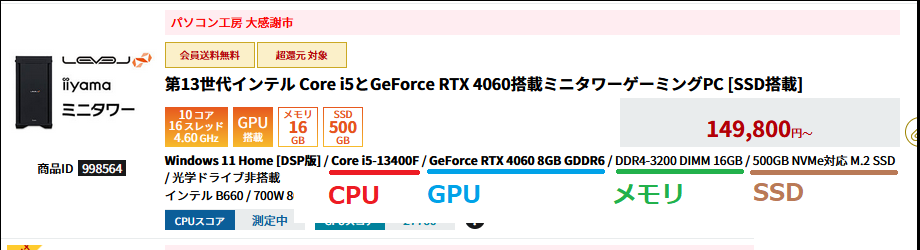
メモリやSSDは求めているスペック通りの機種がない場合がありますが、メモリやSSDはカスタマイズ注文ができます。
メモリやSSDはあとでカスタマイズできるのでこの段階で求めているスペックのものを選ばなくても問題ありません。
⑤メモリの選び方
メモリも重要です。
ほとんどの場合メモリは最低でも16GB以上あったほうがいいでしょう。
メモリ容量の選び方:大抵の場合16GB~32GB
ゲームをプレイしたい方は「16GB~32GB」あたりがおすすめです。
生配信、ゲーム実況配信をしたい方は「32GB~64GB」搭載させるのがおすすめです。
動画編集(フルHD)をしたい方は「32GB~64GB」あたり、4K動画などの高画質動画編集をしたい方は「64GB~128GB」がおすすめです。
Photoshopなどの画像編集ソフトやCLIP STUDIO PAINTなどのイラスト制作ソフトを使用したい方は「32GBあ」たりがおすすめです。
RAW現像などの高解像度のデータを使用したい方やレイヤーを多く使用する方は「64GB」がおすすめです。
DTMをしたい方は「32GB」以上がおすすめです。オーケストラ音源などの大容量音源を大量に使用したい方は「64GB」以上あったほうがいいでしょう。
3D関係の制作をしたい方は「32GB」以上がおすすめです。
メモリはカスタマイズ注文で増設ができる
大抵の機種は基本構成ではメモリ容量が8GB、16GB、32GB搭載のものがほとんどです。
ほとんどの機種はカスタマイズ注文でメモリを増設することができます。
なので例えば「メモリ容量は32GBほしいのに求めているCPUとGPUが搭載された機種にはメモリ16GB搭載の機種しかない」という場合、16GBの機種を選んでからカスタマイズ注文画面でメモリ容量を32GBにすれば問題ありません。
⑥SSD・HDDの選び方
SSD・HDDはデータを保存するためのパーツです。
最低でも容量が500GBはあったほうがいいでしょう。
ゲームをしたい方はインストールしたりするのでSSDの容量は最低1TB以上あったほうがいいでしょう。
多くのクリエイターの方が使うパソコンとしては容量の合計が最低でも1TB以上にすることがおすすめです。
動画編集をしたい方は動画データのデータサイズは大きいので合計2TB以上あったほうがいいです。
SSDとHDDの両方搭載もおすすめ
安く容量を増やしたい方はHDDがおすすめです。読み書き速度はSSDよりも遅いのであまり使わないデータを保存するのに最適です。
HDDはSSDよりも寿命が長いのでバックアップに向いています。
⑦その他
それ以外は自由にしても構いません。
基本的に以上の点を注意して注文すれば自分にあったパソコンを買うことができるでしょう。